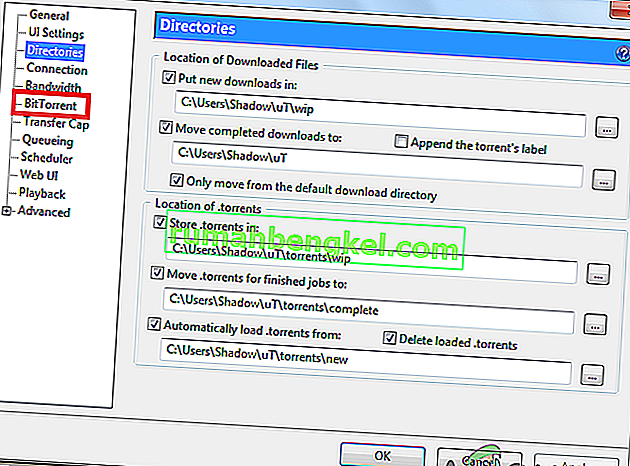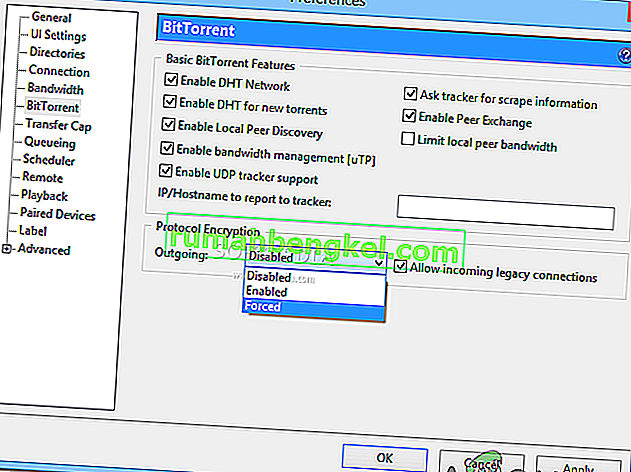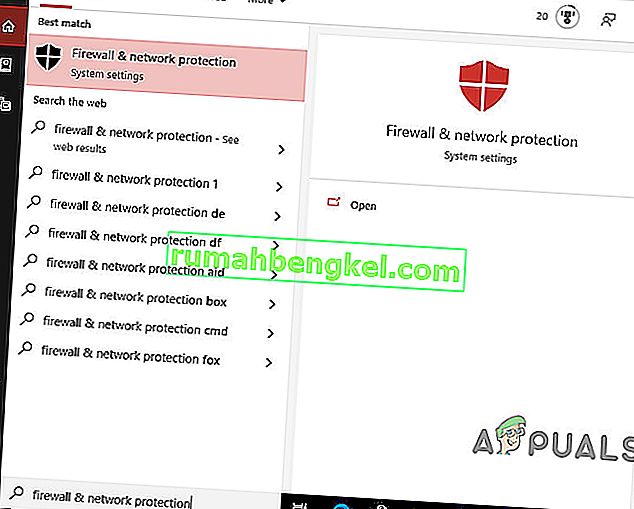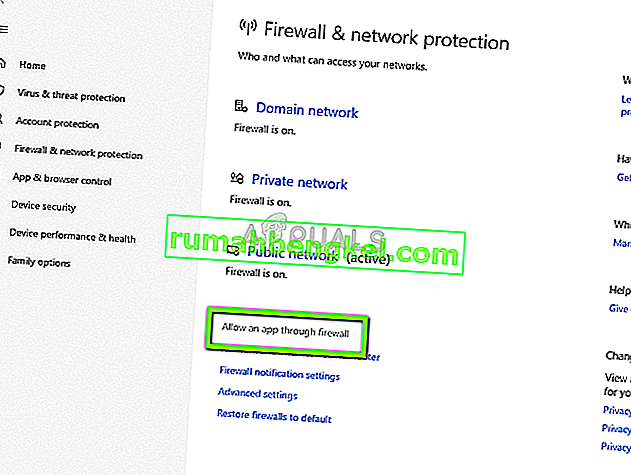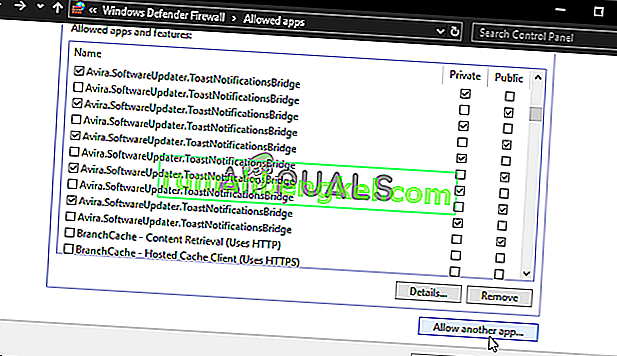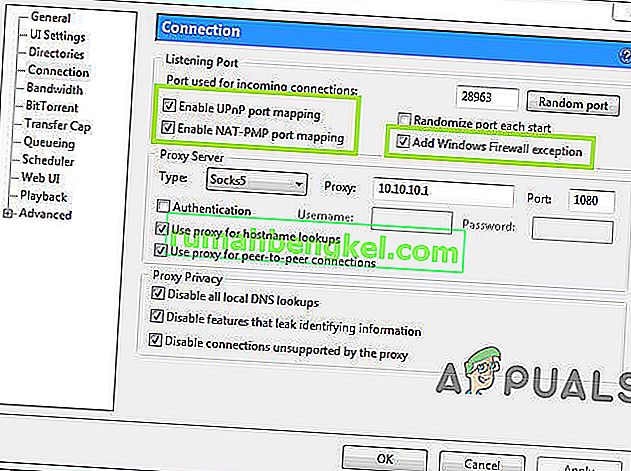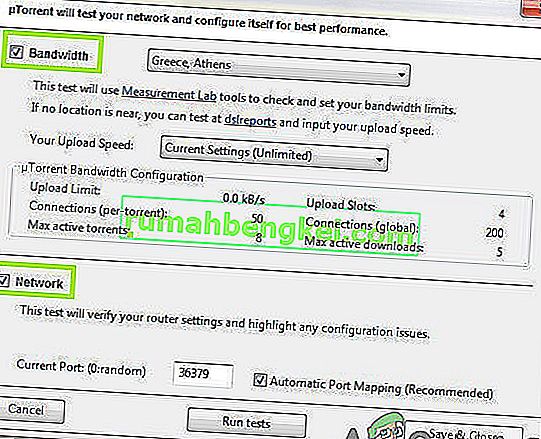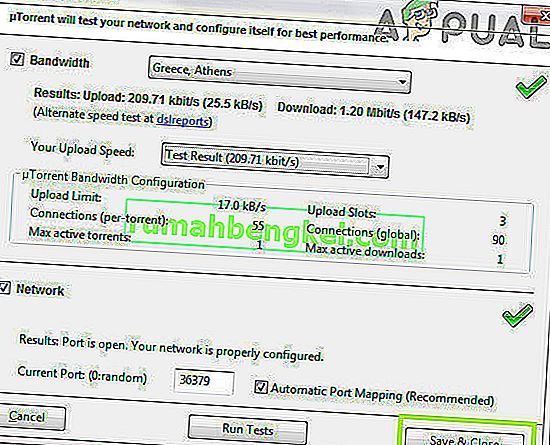uTorrent е един от най-популярните BitTorrent клиенти, използвани от хората за изтегляне на торенти. Хората изтеглят различни видове торенти, независимо дали техните игри, филми, софтуер или нещо, което е достъпно в интернет. Много хора не знаят как правилно да конфигурират и оптимизират възможностите за изтегляне на uTorrent, поради което съобщават за многобройни проблеми при използване на BitTorrent клиенти като uTorrent. Един такъв докладван проблем възниква по време на изтегляне на файлове, където uTorrent се забива при „ Свързване с връстници “.

uTorrent не се свързва с връстници означава, че клиентът не може да започне да изтегля желания файл от торент. Сега, преди да продължите към подробните решения, индексирани по-долу, проверете скоростта на вашата интернет връзка, като изпълните тест за скорост. Стабилната интернет връзка е жизненоважна, когато искате да изтеглите файлове. Ако вашият интернет работи добре, отидете на посочените по-долу методи, за да разрешите този проблем.
Метод 1: Променете настройките на uTorrent
За да се свържете с връстници и да започнете да изтегляте, следвайте стъпките, споменати по-долу:
- Кликнете върху бутона Опции, разположен в горния ляв ъгъл на екрана и когато падащото меню се появи пред вас, изберете Предпочитания от там.
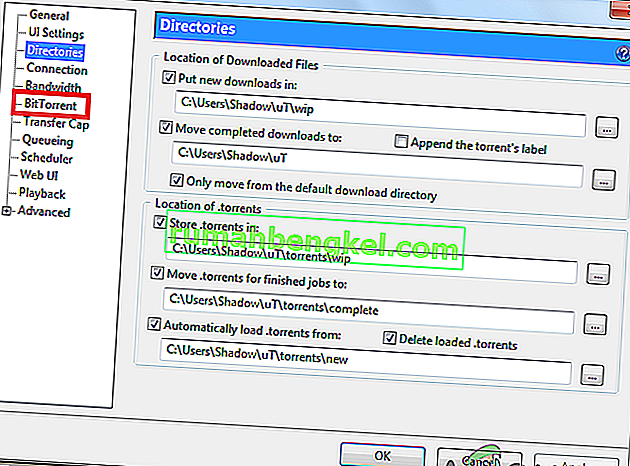
- Изберете BitTorrent и след това в секцията за шифроване на протокол, променете опцията за изходящи от Disabled на Forced.
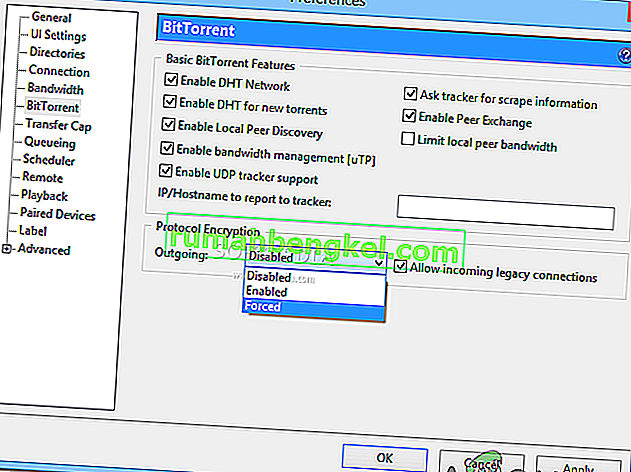
- След като изпълните горните стъпки, проверете отново файловете за изтегляне и вижте дали проблемът с свързването с връстниците изчезва. Ако връзката все още не е установена, преминете към следващия метод.
Метод 2: Наблюдавайте защитната стена
Вашата защитна стена може да попречи на някои от функциите на uTorrent, затова се уверете, че защитната стена на Windows или който и да е антивирус на трета страна не блокира uTorrent. Ако сте инсталирали антивирусен софтуер на трета страна, той би променил настройките ви и ще трябва ръчно да разрешите на uTorrent да заобиколи защитната стена на Windows. Следователно, за да направите това, следвайте ръководството по-долу:
- Кликнете върху лентата за търсене и въведете защитна стена и мрежова защита.
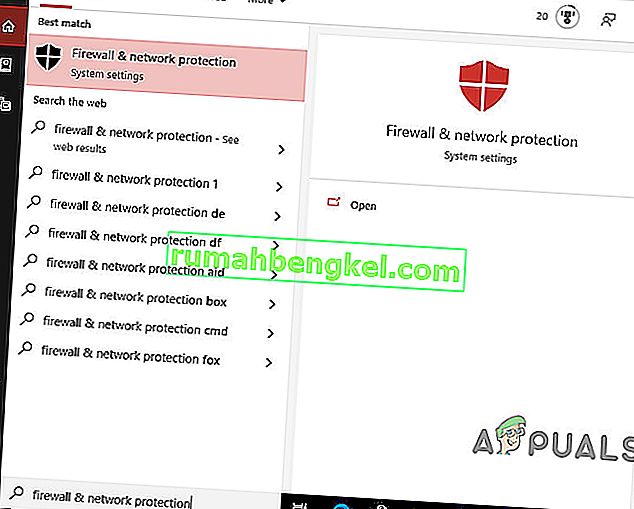
- Придвижете се до опцията Разрешаване на приложение чрез защитна стена и изберете бутона Промяна на настройките .
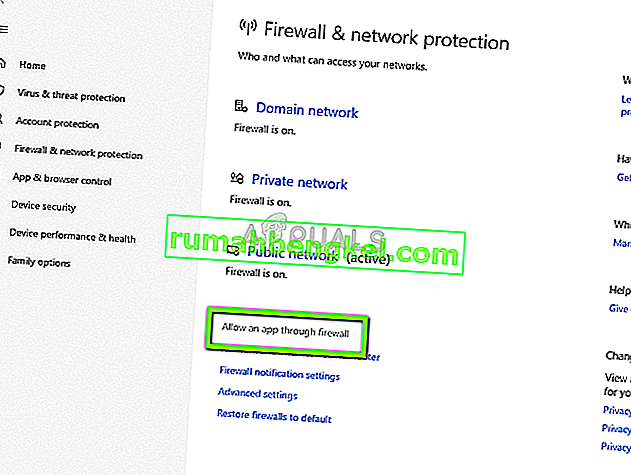
- Придвижете се надолу по списъка, за да намерите uTorrent. След това проверете опциите Public и Domain и запазете настройките си. Забележка: Ако не можете да намерите uTorrent в списъка, добавете го ръчно, като кликнете върху Добавяне на друга опция за приложение .
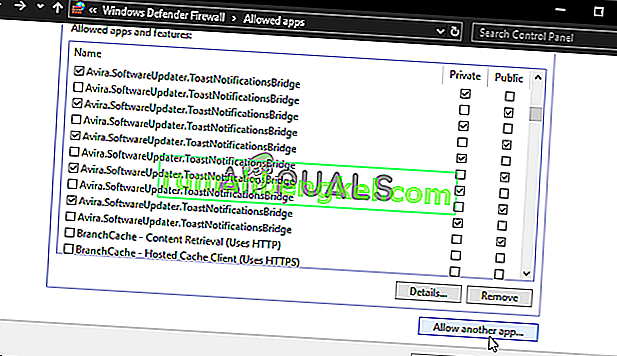
След наблюдение на защитната стена отворете uTorrent и опитайте да изтеглите всеки файл от там и проверете дали проблемът е разрешен. Ако грешката все още съществува, преминете към следващия метод.
Метод 3: Активиране на пренасочването на портове
Друг бърз начин да се отървете от този проблем е, че трябва да активирате пренасочването на портове във вашата система, защото за да работи uTorrent ефективно, той изисква отворени мрежови портове, които позволяват входящ и изходящ трафик. Можете да настроите пренасочване на портове, което помага за пренасочването на трафика от портовете BitTorrent към вашия компютър (и обратно). Това помага на uTorrent да установи стабилна връзка. Следователно, следвайте стъпките, илюстрирани по-долу, за да активирате пренасочването на портове във вашата система:
- Ако вашата мрежа има опции за автоматично пренасочване на портове като UPnP и NAT PMP, тогава uTorrent може сам да изпревари ограниченията на защитната стена и да свърже вашия компютър с потребителите, които вече са изтеглили торент файлове. Придвижете се до опциите, разположени в горния ляв ъгъл, кликнете върху Предпочитания и след това изберете Връзка.
- Поставете отметка в трите квадратчета, маркирани на снимката по-долу, за да се свържете директно със сеялките, след което щракнете върху OK .
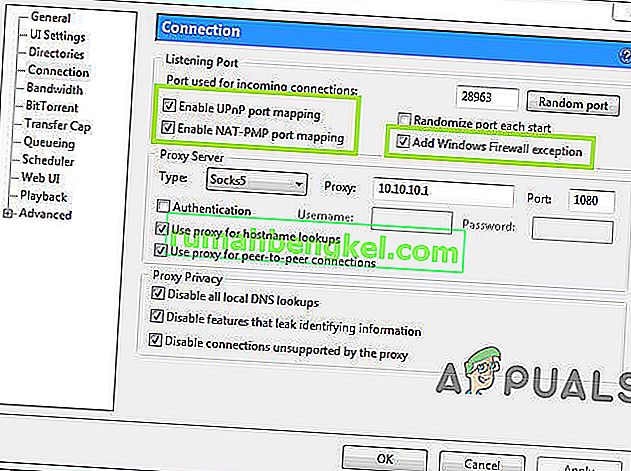
Ако грешката „свързване с връстници“ все още се показва на екрана ви, опитайте още някои поправки, индексирани по-долу.
Метод 4: Изпълнете тестове за мрежова конфигурация на uTorrent
Гръбнакът на тази грешка може да бъде променената мрежова конфигурация. Следователно, за да наблюдавате мрежовите настройки и, за да промените настройките на uTorrent до най-оптималната конфигурация, изпълнете тези тестове uTorrent по-долу, за да отстраните проблема.
- Щракнете върху бутона Опции, разположен в горния ляв ъгъл и оттам изберете Ръководство за настройка. Ще забележите, че пред вас ще се отвори прозорецът с ръководството за настройка на uTorrent и оттам поставете отметки в полетата Мрежа и честотна лента .
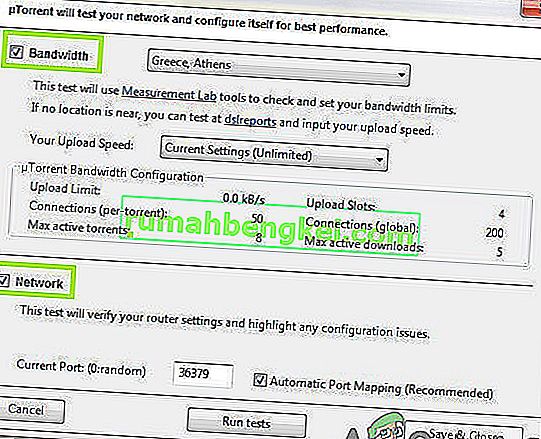
- Кликнете върху опцията Run Tests по-долу и след като ръководството за настройка приключи, резултатите ще се покажат в раздела Bandwidth и Network. Всички предпочитани промени ще бъдат запазени автоматично, когато докоснете бутона Save & Close .
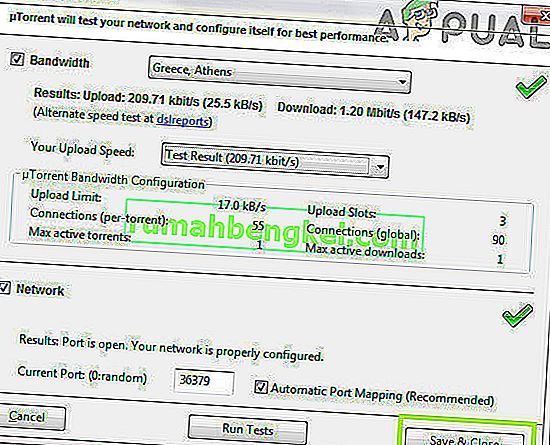
Когато стартирате тестове, uTorrent автоматично ще конфигурира настройките ви за интернет и ще разреши всички проблеми, ако има такива, които може да ви попречат да изтеглите торент файловете.
Метод 5: Опитайте VPN
Опитайте се да използвате виртуална частна мрежа (VPN), за да заобиколите ограниченията, така че да можете да споделяте и изтегляте торент файлове. Изберете разумно доставчика на VPN, защото когато се опитвате да се свържете със сървърите, някои VPN могат да блокират връзките BitTorrent. Следователно, за да гарантираме абсолютна съвместимост и сигурност, препоръчвам да използвате Nord VPN, защото ви позволява да споделяте и изтегляте файлове без никакви проблеми.
Заобиколно решение: Ако все още не можете да се отървете от този проблем, помислете за изтегляне на друг торент от същата игра / софтуер / филм. Винаги избирайте и изтегляйте онези торенти, които имат голям брой сеялки. Високите сеялки показват, че конкретният торент се споделя по-активно, така че вероятно ще се изтегли по-бързо. Ако торент файлът е рядък, ще трябва да изчакате дълго време, за да го изтеглите и има голяма вероятност да срещнете този проблем на Peers във вашата система. От друга страна, ако файлът е лесно достъпен (напр. Популярен филм), тогава намерете друга версия на него, с повече семена / връстници.